Hostwinds 튜토리얼
에 대한 검색 결과:
목차
WHMCS 내에서 로그보기
모든 것이 작동하는 것처럼 작동하고 뭔가 잘못되었는지 확인하는지 확인하려면 로그를 볼 수 있습니다. 로그 파일은 문제가 발생할 때 조사하는 데 도움이되는 서비스와 관련하여 정보를 저장합니다. WHMCS에서는 이러한 로그를 볼 수있는 편리한 지역이 있습니다.
WHMCS에서 로그 옵션을 찾을 수있는 위치
1 단계: WHMCS 관리 대시 보드에 로그인하십시오.
2 단계: 메뉴에서 상단으로 이동하여 유용 -> 로그.
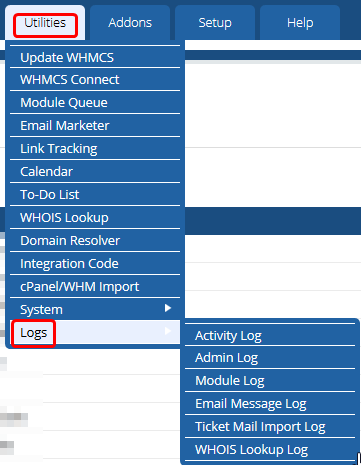
그 후에 볼 수있는 각 로그 파일에 대한 추가 옵션이 있습니다. 여기에는 활동 로그, 관리자 로그, 모듈 로그, 이메일 메시지 로그, 티켓 메일 가져 오기 로그, 과 WHOIS 조회 로그.
활동 로그
활동 로그는 WHMC에서 수행 한 작업을 보여줍니다. 여기에는 모든 사용자는 물론 시스템 자체가 포함됩니다. 때로는 WHMCS에서 사용자가 수행중인 조치 수로 인해 더 오래 걸릴 수 있으므로 맨 위에는 사용하기 쉬운 검색 기능이 있습니다. 기준으로 검색 할 수 있습니다 데이트, 기술, 사용자 이름 및 그만큼 IP 주소 행동을 시작했습니다. 그런 다음 필터 로그 이러한 요구 사항과 일치하도록 보이는 것을 필터링합니다.
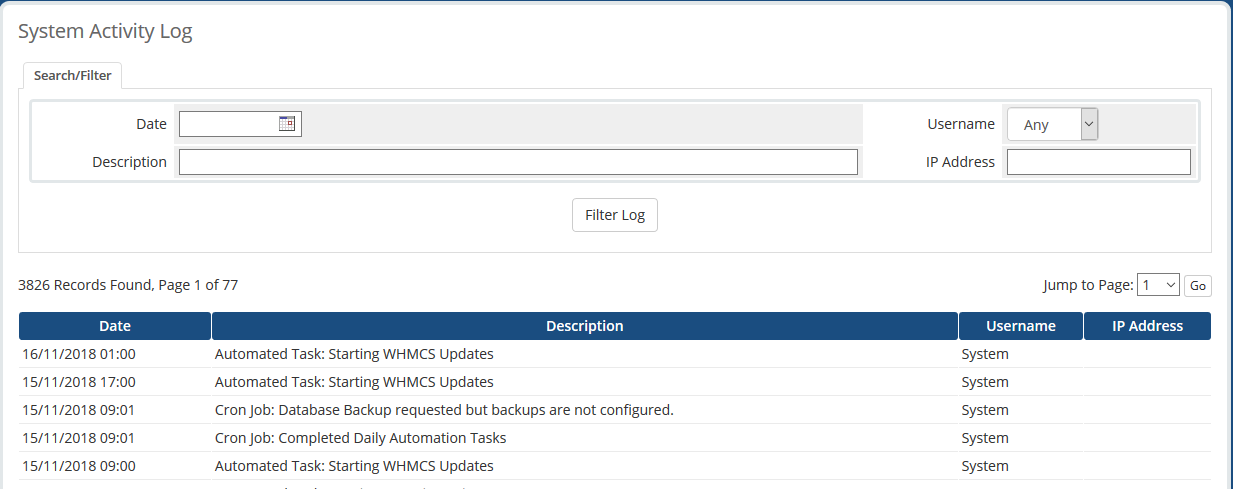
관리자 로그
관리자 로그에서는 관리 사용자가 로그인 한 시간과 로그 아웃 할 때 표시됩니다. 특정 관리자가 한 번에 마지막으로 로그인했을 때 특정 관리자가 로그인했을 때 알아두면 유용 할 수 있습니다. 이것은 또한 IP 주소, 의심스러운 로그인을 식별하는 데 도움이 될 수 있습니다.
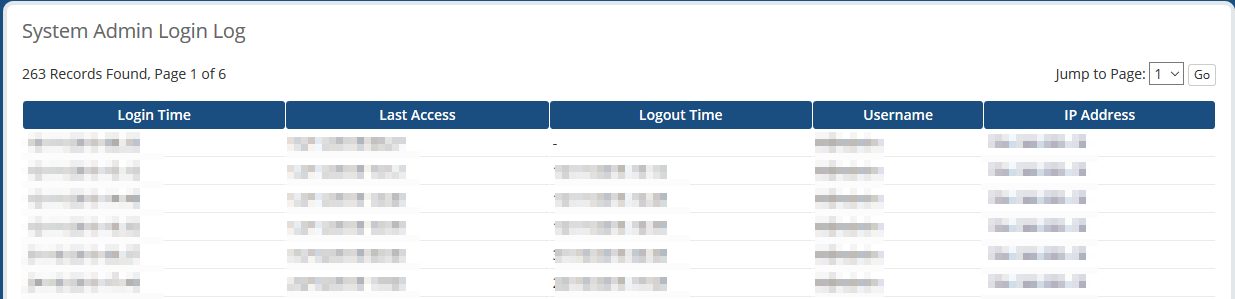
모듈 로그
모듈 디버그 로그는 모듈 또는 원격 API 호출 내에서 가능한 문제를 디버그하거나 식별하는 데 도움이 될 수 있습니다. 기본적으로 이것은 꺼집니다. 그러나 문제가 발생하면 전화를 조사 해야하는 경우에는 디버그 로깅 활성화. 확인을 마친 후에는 비활성화 뿐만 아니라. 그렇지 않으면 로그가 꽤 빨리 채워질 수 있습니다.
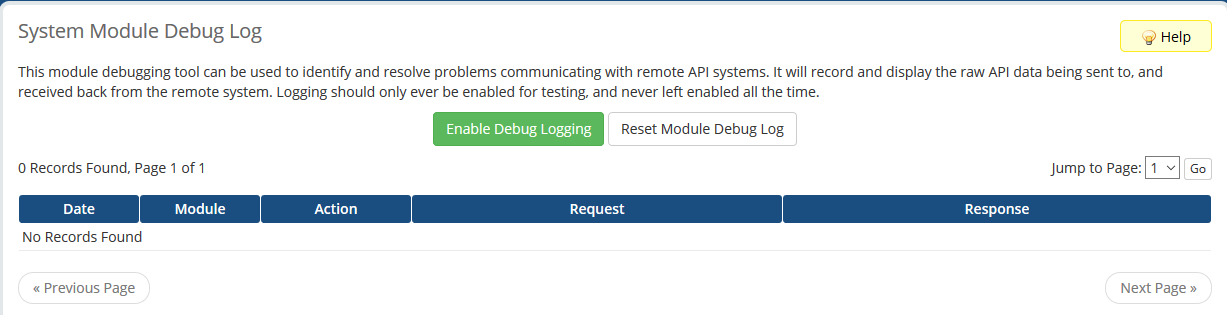
이메일 메시지 로그
WHMCS가 고객 중 한 명에게 이메일을 보내면 이메일 메시지 로그...에이것은 전송 된 이메일, 특히 최근 이메일을 보는 데 유용하지만, 클라이언트의 개별 이메일 로그를 볼 수 있습니다. 프로필 페이지.

티켓 메일 가져 오기 로그
티켓 메일 가져 오기 로그를 사용하여 티켓을 만들거나 응답하는 데 사용되는 이메일을 볼 수 있습니다. 여기에는 이메일에 대한 정보와 실패한 경우에 대한 정보가 포함됩니다. 이 리소스는 WHMCS로 전자 메일 배관에서 오류를 결정하는 데 도움이 될 수 있습니다.

WHOIS 조회 로그
이 로그에는 사이트의 방문자와 고객이 수행 한 Whois 조회 목록이 포함됩니다. 여기에는 도메인 전송뿐만 아니라 새로운 도메인 등록이 포함됩니다. 또한 WHOIS 요청이 제출 된 IP 주소를 볼 수 있습니다.
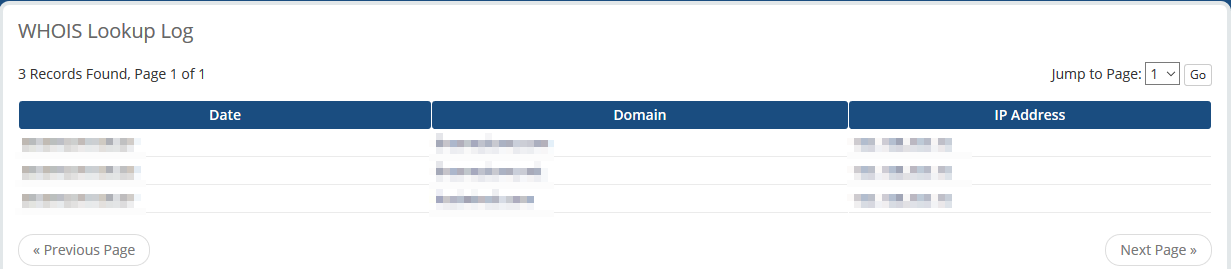
작성자 Hostwinds Team / 십일월 16, 2018
